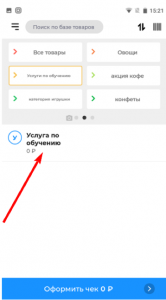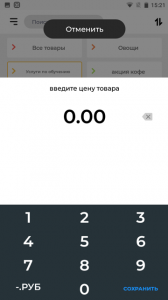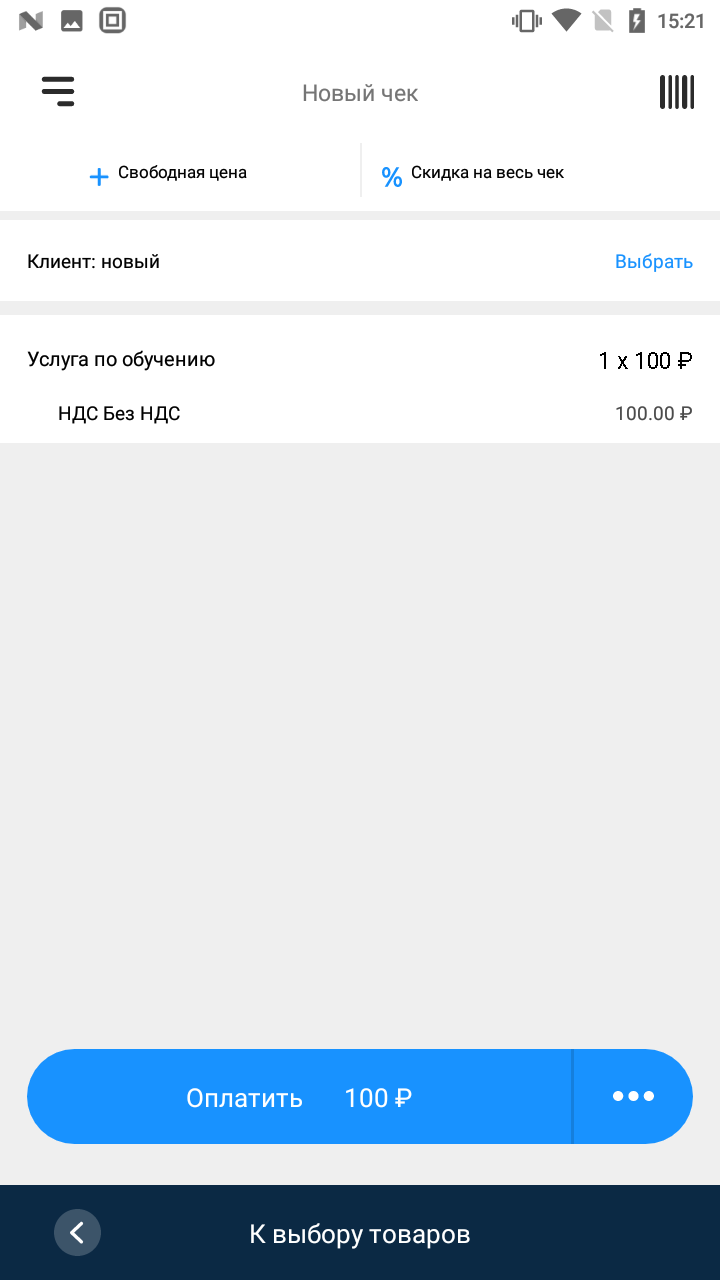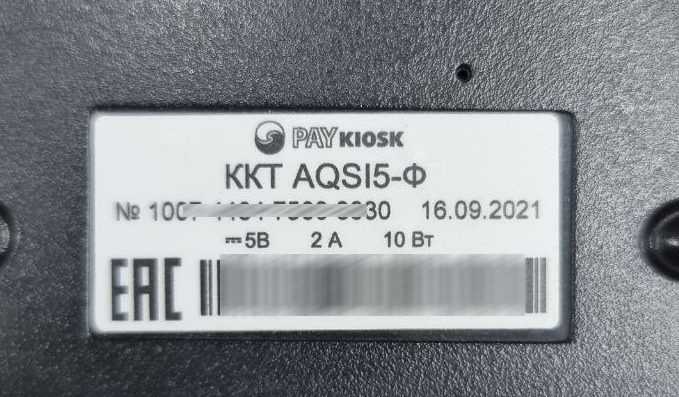Продажа товара по свободной цене
1. Вы можете продать товар по свободной цене, даже если не заводили позиции в «База товаров». Для продаж и пробития чека нажмите «Продажа» в главном меню.
2. В появившемся окне необходимо нажать кнопку «Оформить чек», несмотря на то, что цена равна нулю.
3. Указываем стоимость одной единицы товара, ставку НДС и название номенклатурной позиции. Также можно указать количество позиций данного товара, которое необходимо добавить в чек.

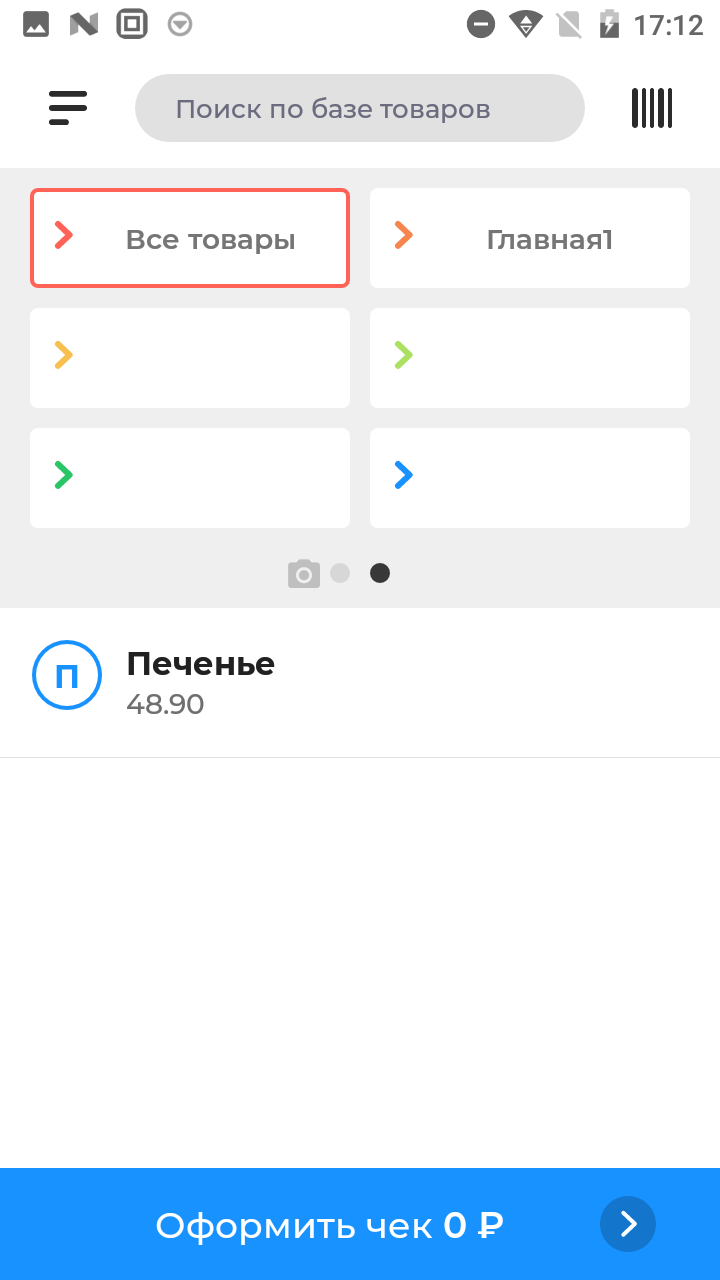
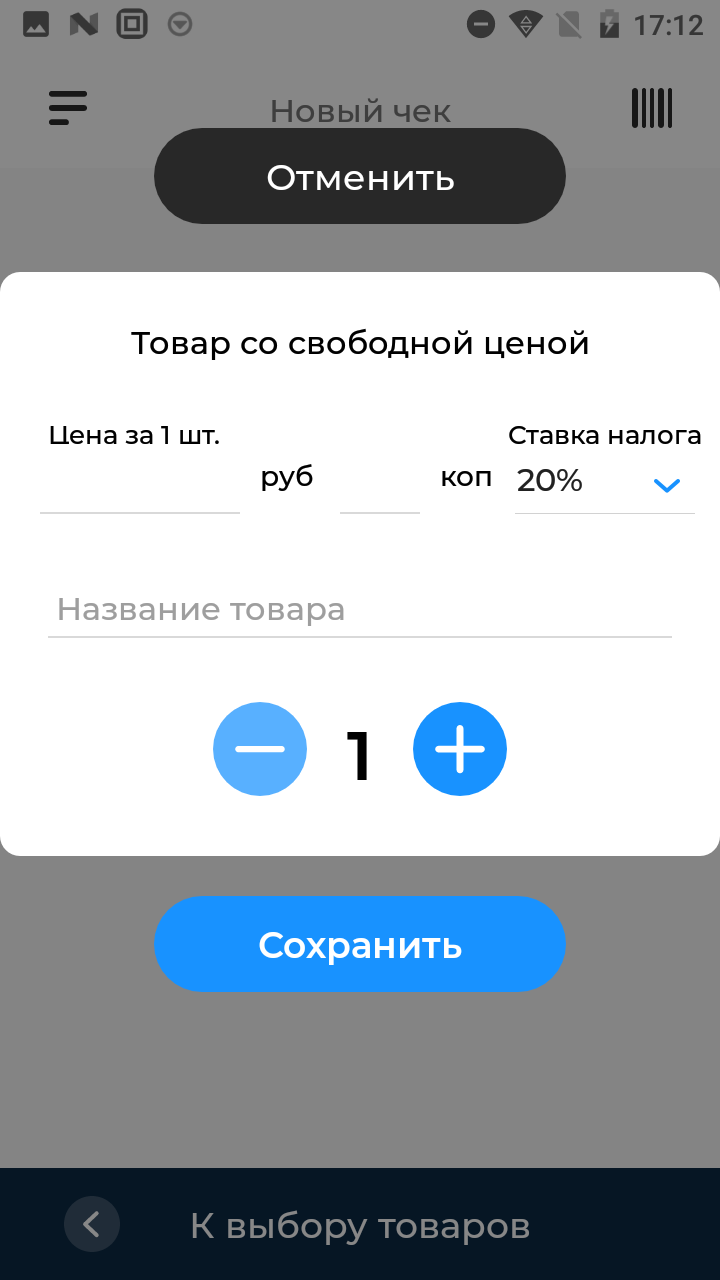
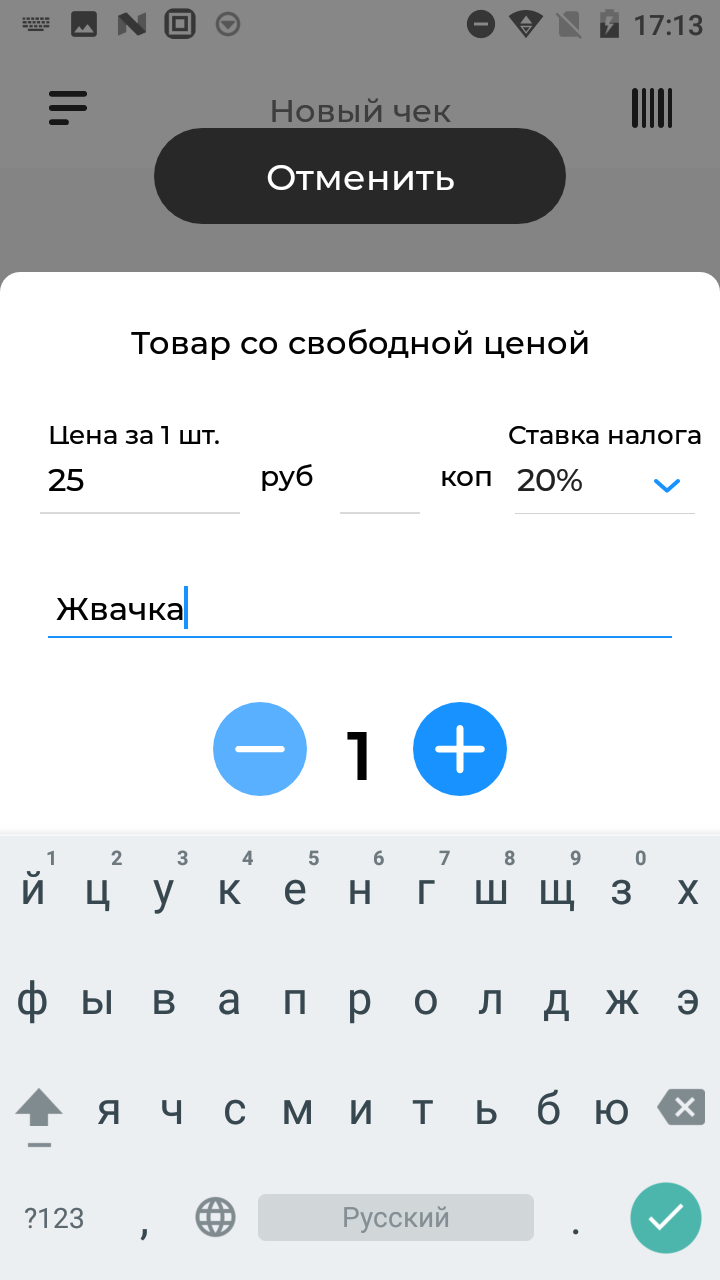
5. После нажатия кнопки «Сохранить» товар попадает в чек. Для корректировки количества товара или его удаления из чека нажмите на строку товара. В появившемся окне есть возможность указать скидку в процентах или рублях, изменить количество данного товара, поменять ставку налога или удалить товар из чека.
6. После внесения всех корректировок нажмите кнопку «Оплатить».
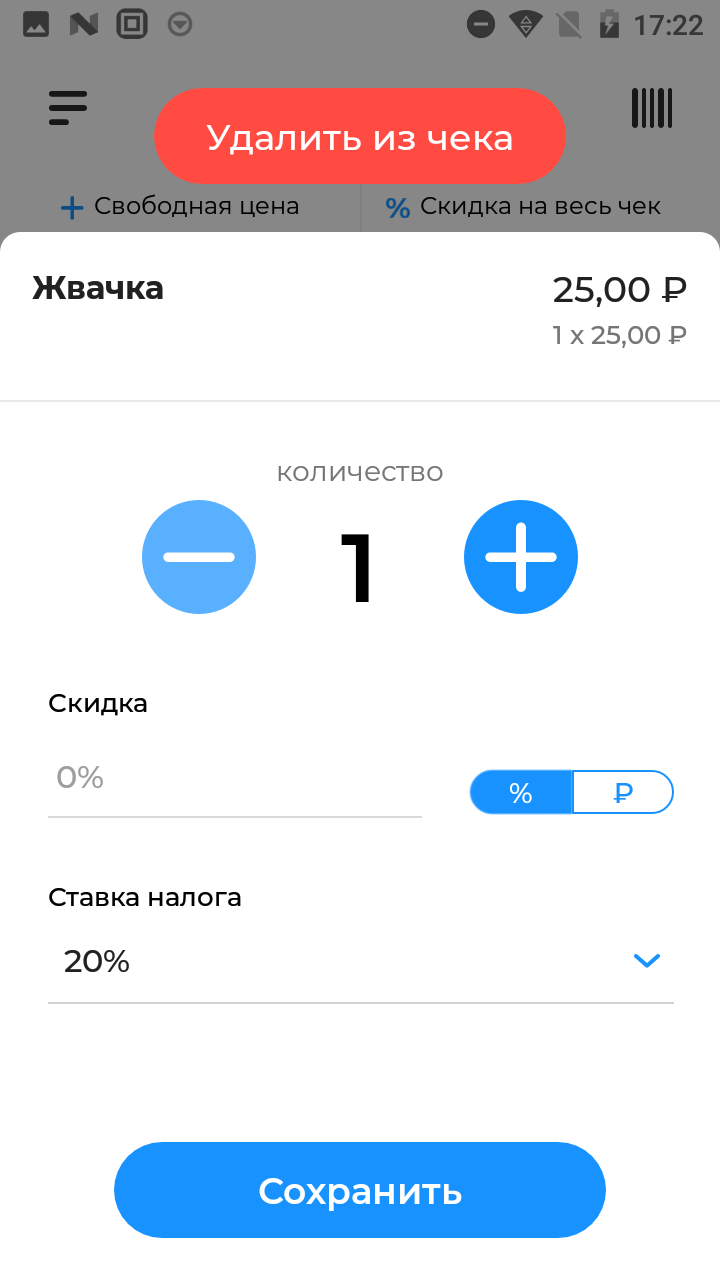
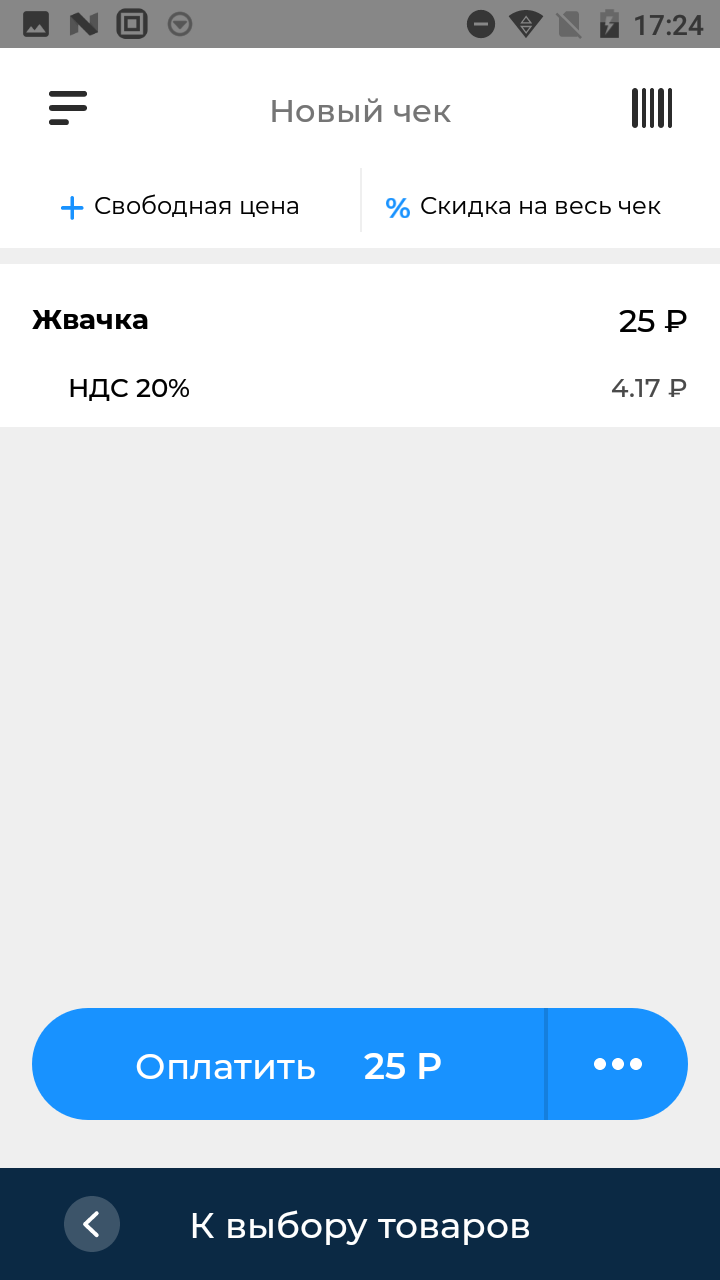
7. В появившемся окне необходимо выбрать способ оплаты.
8. При оплате наличными укажите сумму вносимых денежных средств и нажмите «Печать чека».
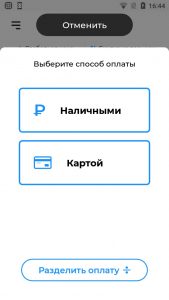
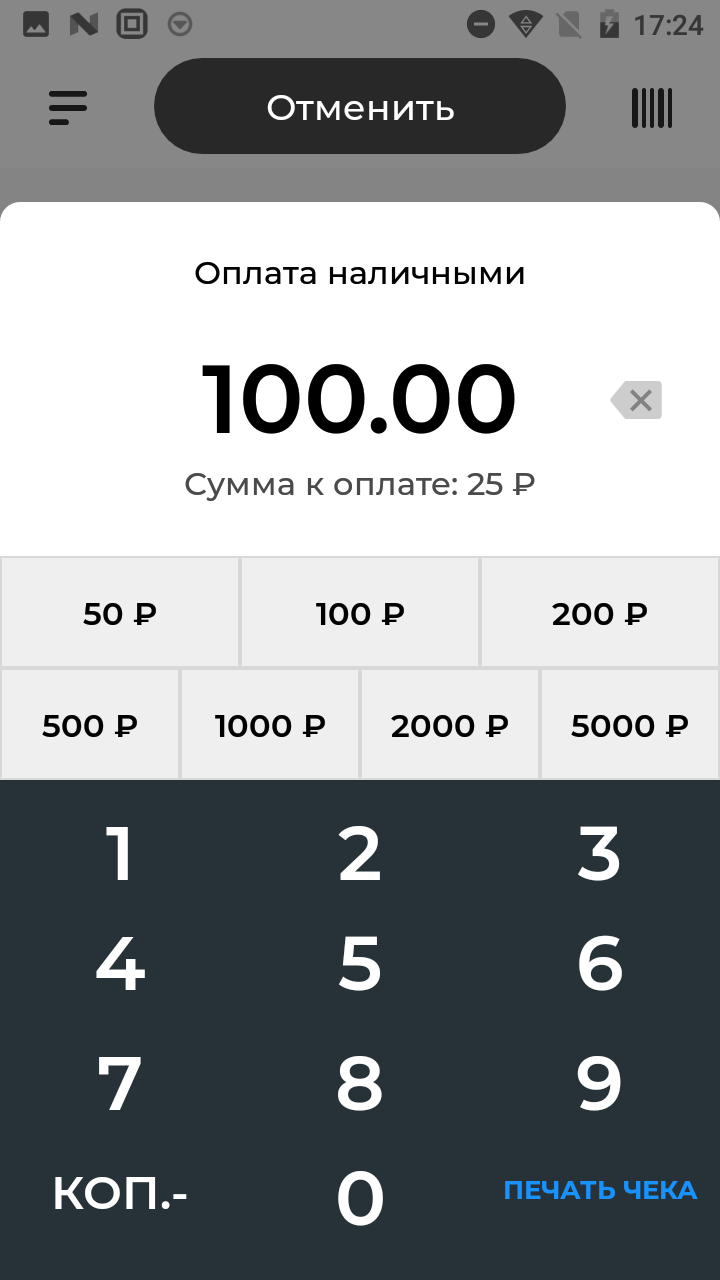
Чек будет выведен на печать и добавлен в «Историю чеков». После формирования записи о платеже в фискальный накопитель, чековый принтер кассы печатает бумажную версию чека, которая передается покупателю.
Если сумма, внесенная клиентом, превысит размер чека, то на экране появится сообщение с указанием размера сдачи, также размер сдачи будет указан в бумажном чеке.
Как только ОФД обработает полученные сведения, он передаст в ФНС платежные сведения в соответствии с 54-ФЗ. На экране появится сообщение об успешной оплате, а на чеке будет напечатан QR-код. После сканирования этого кода можно получить чек в электронном виде.
Обращаем ваше внимание, данная инструкция актуальна исключительно для оформления продажи товара по свободной цене.
В случае, если вам необходимо оформить услугу по свободной цене, то предварительно потребуется создать услугу в разделе «База товаров».
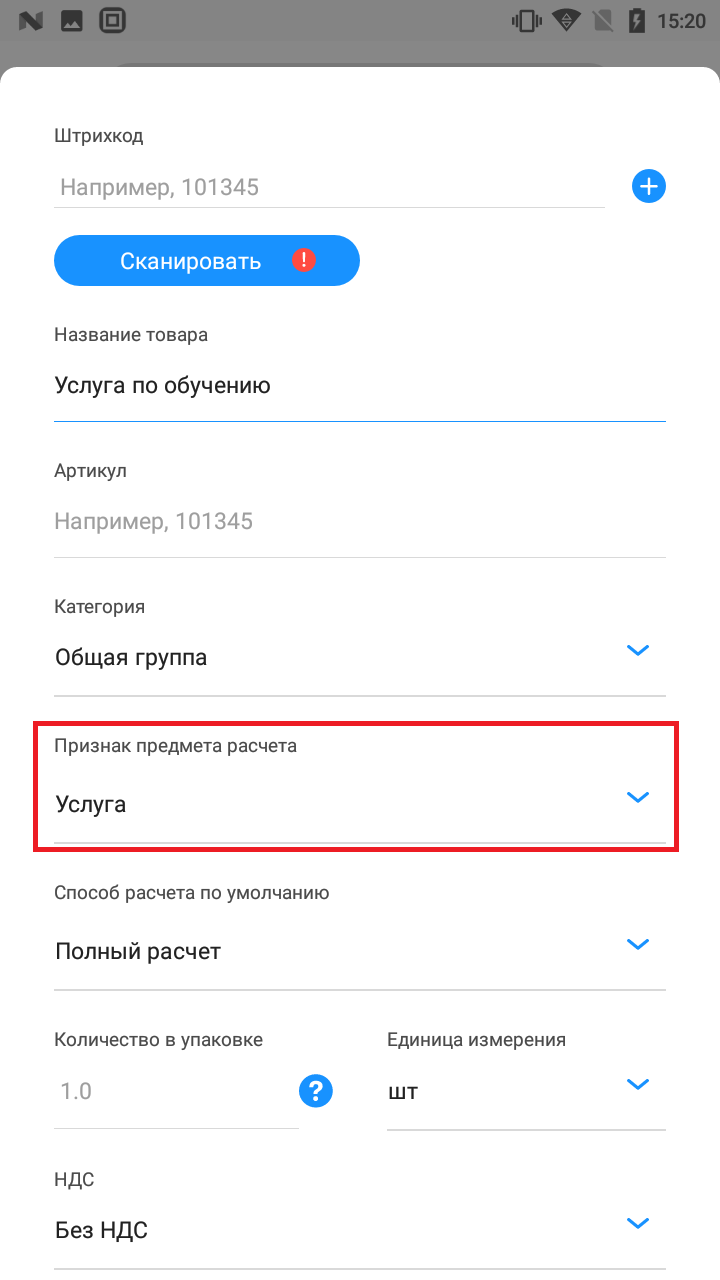
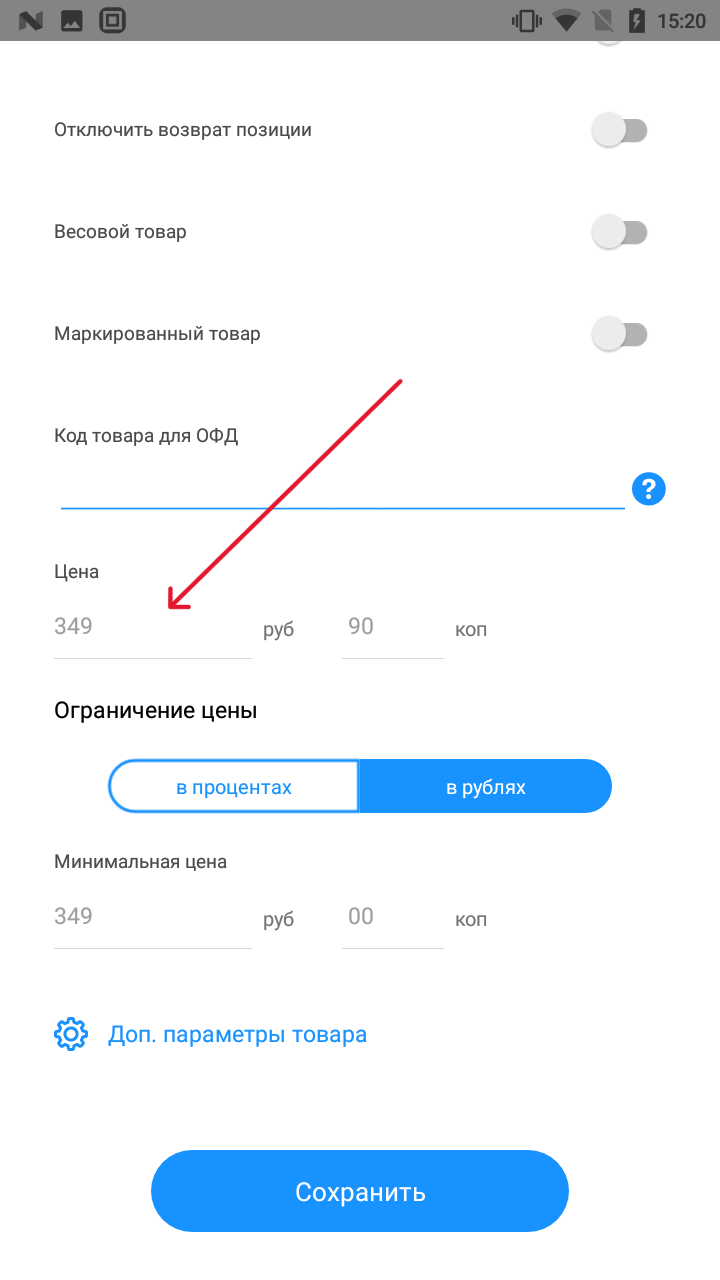
Заполняя карточку услуги, вы сможете оставить поле «цена» пустым. Таким образом, при оформлении чека вы сможете каждый раз указывать разную цену услуги.